文章详情页
Win11提示“为了对电脑进行保护,已经阻止此应用”解决方法
浏览:3日期:2022-06-08 08:50:22
Win11提示“为了对电脑进行保护,已经阻止此应用”解决方法。最近有用户在开启自己需要使用的电脑软件时,出现了无法开启的情况。开启软件之后系统桌面弹出了错误提示,应用进程被系统进行了阻止。那么这个情况要怎么去进行解决呢?一起来看看以下的解决方法分享吧。
解决方法:1、按下WIN+ R键打开运行,然后输入gpedit.msc回车。
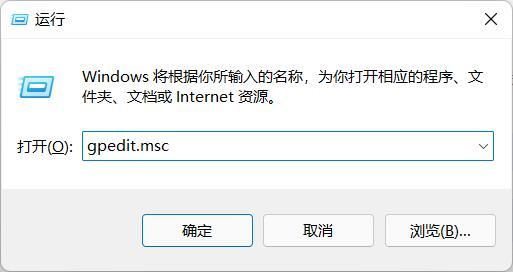
2、打开组策略之后依次展开【计算机配置】-【Windows设置】-【安全设置】-【本地策略】-【安全选项】,在右侧栏找到并双击打开【用户账户控制:以管理员批准模式运行所有管理员】。
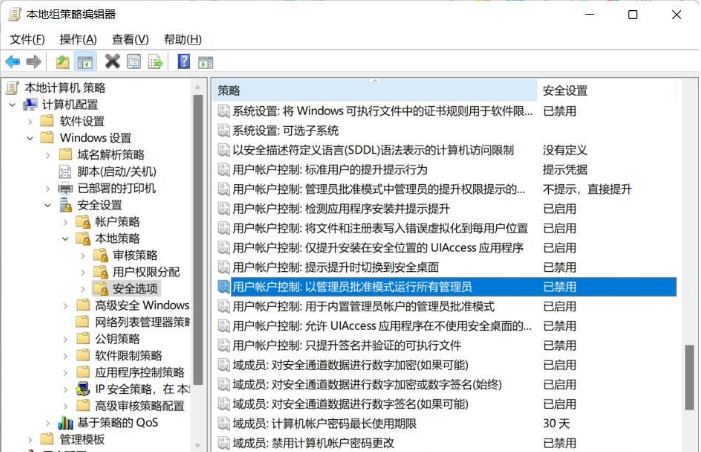
3、接下来把该项设置设置为已禁用。
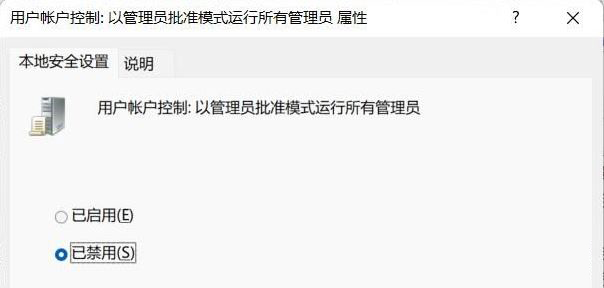
设置完成之后重启电脑,之后再运行程序即可解决! 相信看了上面的教程之后大家都会操作,通常被阻止运行的程序都是比较老了,而且可能会对电脑有一定的影响!建议不要运行用新软件代替。
以上就是小编为你带来的关于“Win11提示为了对电脑进行保护,已经阻止此应用”的解决方法了,希望可以解决你的问题,更多精彩内容请关注好吧啦网。
相关文章:
1. 录屏怎么保存gif动图? UOS录屏生成Gif动画的技巧2. 如何安装win10和win11双系统?win10和win11双系统安装详细教程3. Debian11怎么结束进程? Debian杀死进程的技巧4. Thinkpad e580笔记本怎么绕过TPM2.0安装Win11系统?5. 中兴新支点操作系统全面支持龙芯3A3000 附新特性6. CentOS上的安全防护软件Selinux详解7. 通过修改注册表来提高系统的稳定安全让计算机坚强起来8. 5代处理器能升级Win11吗?5代处理器是否不能升级Win11详情介绍9. freebsd 服务器 ARP绑定脚本10. 华为笔记本如何重装系统win10?华为笔记本重装Win10系统步骤教程
排行榜

 网公网安备
网公网安备